Windows işletim sistemi pek çok gizli özelliğe sahip ve bir çok insan tam olarak bu işletim sistemine hakim değil. Sizlere paylaşacağımız bu özellik ile, herhangi bir farklı bir uygulamaya gerek kalmadan Windows 10’da ekran videosunu alma mümkün hala geliyor.
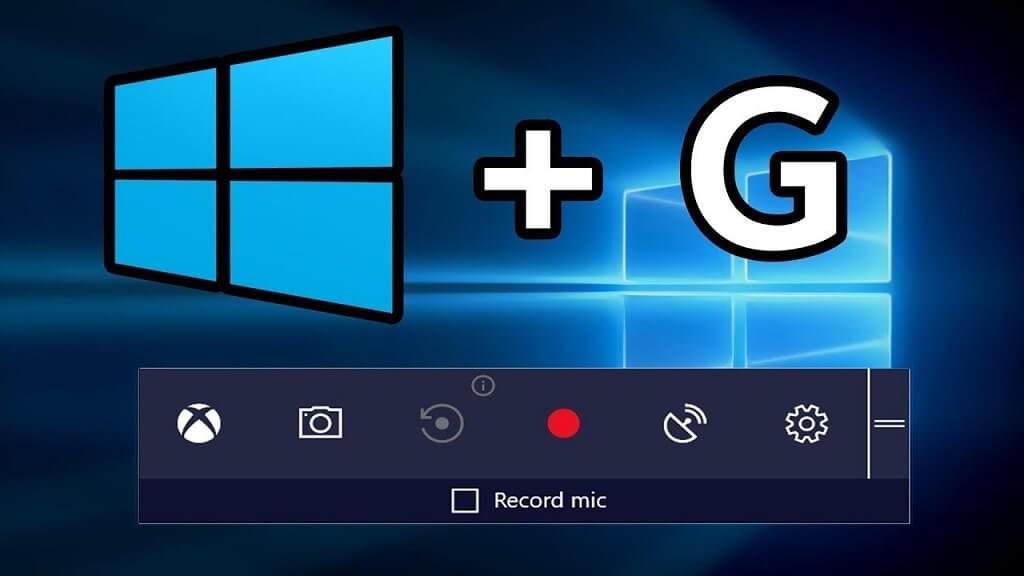
Windows 10’da ekran görüntüsü kaydetme
Windows 10’da ekran görüntüsü almak için Print Screen tuşuna basabilir yada “Ekran Alıntı Aracı‘ndan yaralanabilirsiniz. Ekran Alıntı Aracını, “Shift+Windows+S” tuşlarına basarak aktif hale getirebilirsiniz. Aktif hale geldikten sonra isterseniz ekranın tamamını yada bir kısmını seçerek kaydedebilirsiniz.

Ekranın üst kısmında çıkan “Ekran Alıntı Aracı” menüsüyle 4 şekilde ekran görüntüsü alabilirsiniz. Soldan sağa, “Dikdörtgen Biçimli Ekran Alıntısı”, “Serbest Biçimli Ekran Alıntısı”, “Pencere Ekran Alıntısı” ve “Tam Ekran Alıntısı” şeklinde sayabiliriz.
Windows 10’da ekran videosu alma
Ekran videosu kaydetmek için ise genellikle üçüncü parti yardımcı yazılımlara başvurulur. Fakat, Windows 10’da bulunan bir araç sayesinde bu tür yazılımlara ihtiyaç duymadan herkes ekran videosu kaydedebilir.
Microsoft’un daha çok oyun meraklıları için Windows 10’a eklediği Xbox Game Bar ile ekran videosunu kolaylıkla alabiliyorsunuz. Bu aracın ismi sizi yanıltmasın, oyun meraklıları oynadığı oyunları kaydedebildiği gibi, oyun dışında da kullanıp her türlü ekran kaydı almak mümkün.
Xbox Game Bar aracını görünür hale getirmek için “Windows + G” tuşlarına basmanız yeterli. Bundan sonraki işlemler oldukça kolay. ilk defa çalıştırıyorsanız aşağıdaki gibi bir ekranla karşılaşacaksınız. Sonraki çalıştırmalarınızda ortadaki ekran çıkmayacaktır.
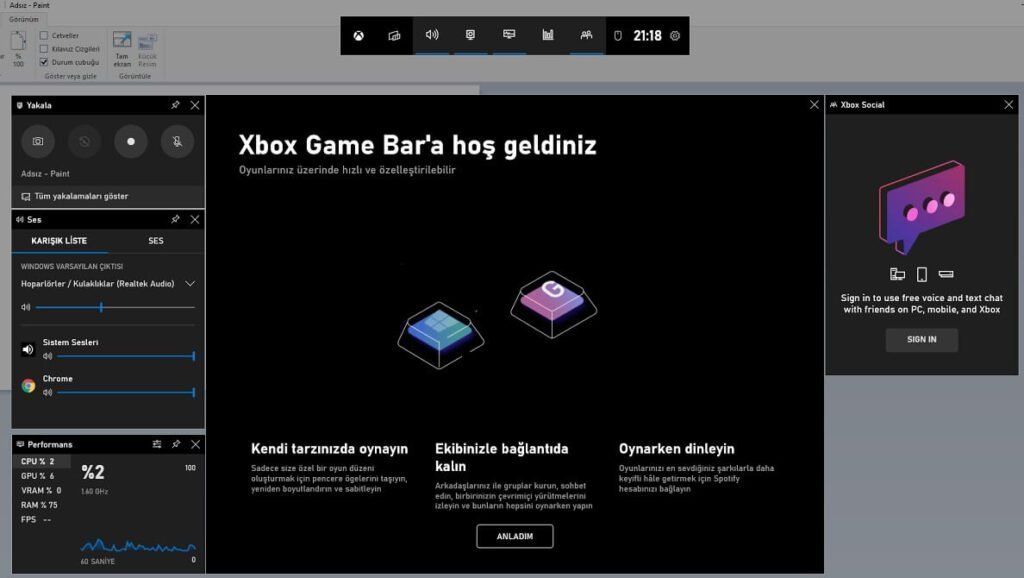
Bu ekran çıktığında hemen sol üst kısımda “Yakala” isimli bir küçük ekran göreceksiniz. Bu pencere içinde “Kaydı Başlat” düğmesine bastığınız an video kaydı yapmaya başlayacaktır. “Kaydı” Durdur” düğmesi ile de kaydınızı durdurabilirsiniz.
Ekranın üst kısmında yer alan çubuk, yazılımın ana unsurudur. Buradan, ekranda görmek istediğiniz pencereleri açıp kapayabilir veya “Ayarlar” menüsünden istediğiniz ayarları yapabilirsiniz.
Ekran videoları “MP4” formatında “Videolar/Yakalamalar” klasörüne kaydediliyor.



